
MacOS가 2016년부터 Safari 브라우저를 통해 YouTube용 PIP(Picture-in-Picture)를 제공한 것은 사실이지만, 비디오 스트리밍 서비스는 이제 모든 데스크톱 플랫폼에서 이 기능을 테스트하고 있는 것으로 알려져 있습니다. 브라우저.
발견한 사람 나인투파이브구글, 현재 소수의 선택된 사용자를 대상으로 평가판이 진행되고 있습니다. 이 기능은 페이지를 아래로 스크롤할 때 디스플레이 오른쪽 하단에 작은 비디오 플레이어를 배치합니다. YouTube를 사용하는 경우 스마트 폰, 당신은 그것을 알게 될 것입니다 비슷한 기능 모바일용은 이미 존재합니다.
추천 동영상
데스크톱 기능을 사용해 본 사람들에 따르면, 별도의 창을 통해 현재 비디오를 일시 정지하고 재생할 수 있으며, 일시 정지를 누르면 나타나는 다음 비디오로 건너뛸 수 있다고 합니다.
관련된
- Google, Samsung Galaxy S22 및 Tab S8에 강력한 기능 제공
- 날씨 채널이 YouTube TV에 등장합니다
- YouTube TV는 ESPN을 잃을 이보다 더 나쁜 시기를 선택할 수 없었습니다
이 기능을 비활성화할 수 있는 방법은 없는 것 같습니다. 이는 아래로 스크롤할 때 기본 플레이어에서 자동으로 분리된다는 의미일 것으로 추정됩니다. 이는 동영상을 아래로 스와이프하여 분리하는 스마트폰의 YouTube와는 다릅니다. iPad에서도 동일한 작업을 수행할 수 있지만 비디오의 기본 페이지에서 채널 페이지와 같은 곳을 클릭하면 클립이 별도의 창에서도 재생됩니다. 하지만 Safari의 PIP(아래 참조)와는 달리 디스플레이 주위로 비디오를 이동할 수 없는 것 같습니다. 다른 소프트웨어나 열려 있는 창에 표시되도록 하세요. 이러한 기능은 아마도 다음과 같습니다. 추가되었습니다.
PIP(Picture-in-Picture) 테스트에 대해 YouTube에서는 공식적으로 언급한 바가 없으므로 더 광범위하게 출시될지 지켜봐야 할 것입니다. 이미 모바일에서 사용할 수 있으며 이를 통해 사용자 경험을 향상하고 참여도를 높이는 방법을 고려합니다. 다른 동영상을 검색하는 동안 하나의 동영상을 더 즐기면 그 전에도 모든 사용자가 데스크톱에 표시되는 것을 볼 수 있을 것입니다. 긴.
Safari용 PIP(Picture-in-Picture)
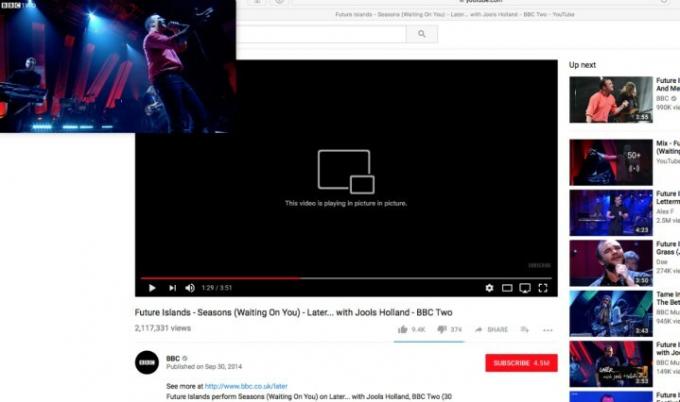
Sierra 이상을 실행하는 Apple 데스크탑을 사용하는 경우 몇 단계만으로 Safari 브라우저를 통해 PIP(Picture-in-Picture)를 활성화할 수 있습니다. 먼저 첨부하려는 YouTube 동영상을 마우스 오른쪽 버튼으로 클릭하면 메뉴가 나타납니다. 이것을 무시하고 다시 마우스 오른쪽 버튼을 클릭하십시오. 두 번째 메뉴는 여러 옵션을 제공하며 그 중 하나는 "사진 속 사진 입력"입니다. 그것을 클릭하면 비디오가 기본 창에서 튀어나오고 디스플레이의 어느 구석으로든 이동할 수 있습니다. 다른 브라우저나 다른 소프트웨어로 이동하는 경우에도 계속 표시됩니다.
비디오 왼쪽 상단에 있는 십자가를 클릭하면 재생이 중지되고, 화살표가 있는 상자를 클릭하면 원래 비디오 플레이어로 다시 잠깁니다.
편집자의 추천
- 17년 전 오늘 이 영상으로 유튜브가 시작되었습니다.
- 갤럭시 워치4에 구글 어시스턴트와 유튜브 뮤직이 탑재된다
- YouTube TV에서 ESPN 및 기타 Disney 소유 채널이 여전히 누락될 수 있는 이유
- Google과 Roku는 YouTube와 YouTube TV를 플랫폼에 유지하기 위해 계약을 체결했습니다.
- 2개월 동안 1달러에 다양한 추가 기능을 제공하는 YouTube TV
당신의 라이프스타일을 업그레이드하세요Digital Trends는 독자들이 모든 최신 뉴스, 재미있는 제품 리뷰, 통찰력 있는 사설 및 독특한 미리보기를 통해 빠르게 변화하는 기술 세계를 계속해서 살펴볼 수 있도록 도와줍니다.



